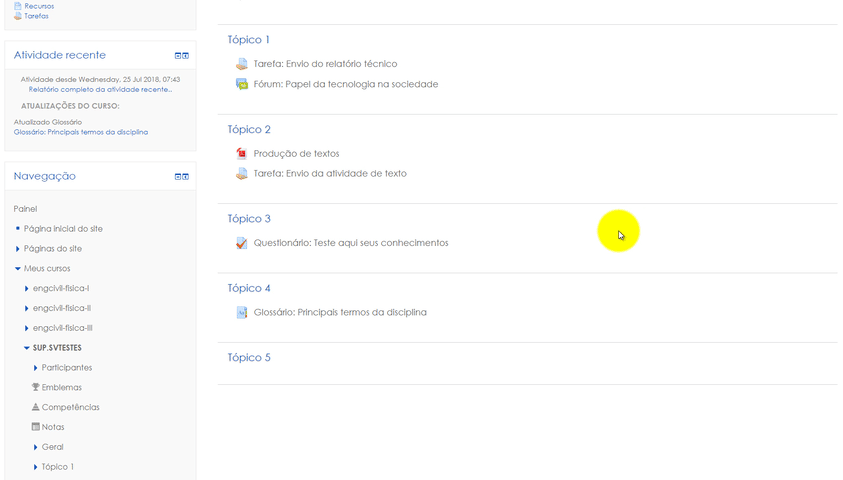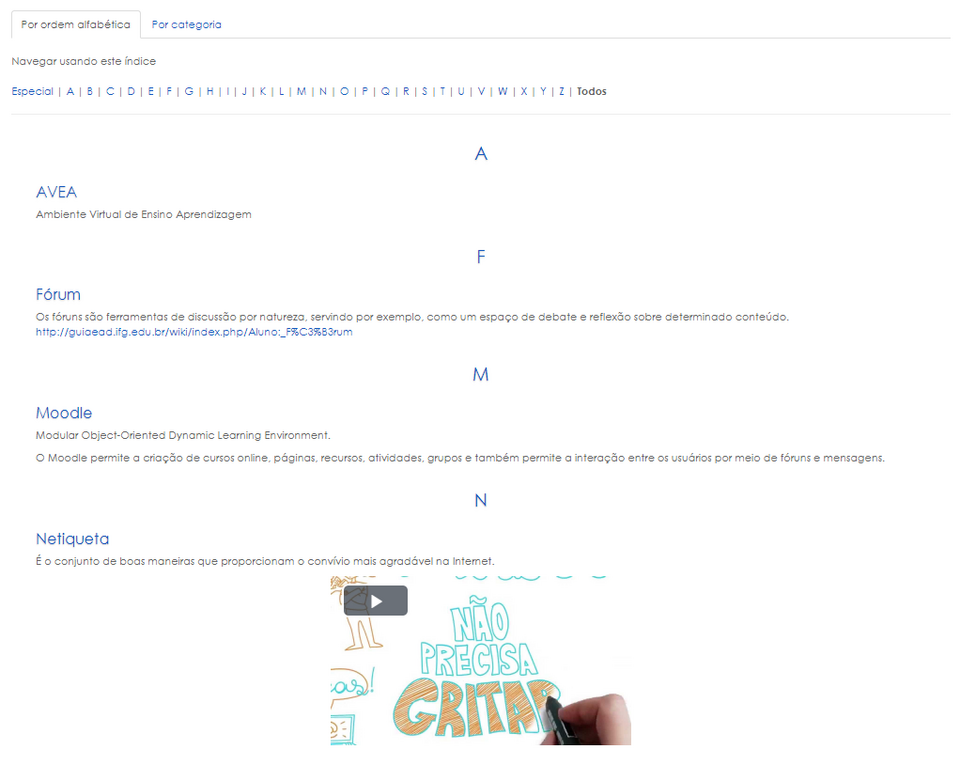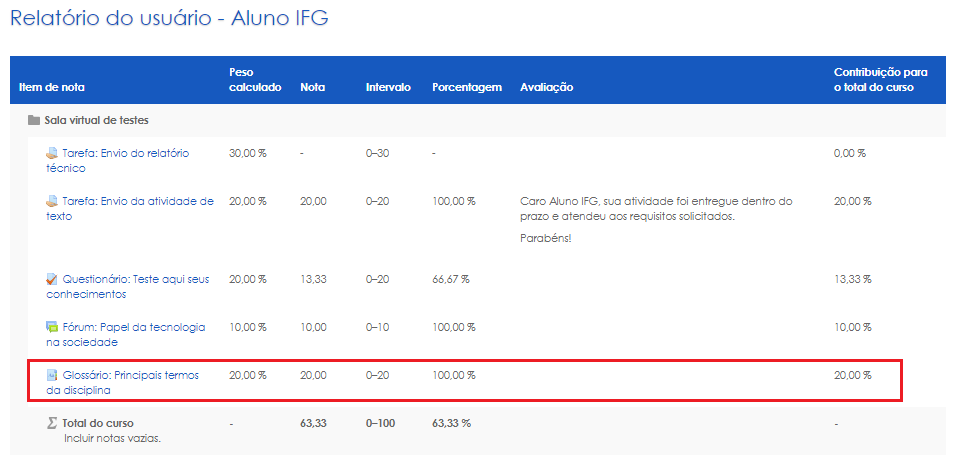Aluno: Glossário: mudanças entre as edições
Sem resumo de edição |
Sem resumo de edição |
||
| (7 revisões intermediárias por 2 usuários não estão sendo mostradas) | |||
| Linha 1: | Linha 1: | ||
<table><tr><td>[[Arquivo:Glossário.png|esquerda|borda]]</td><td> | <div style="font-size: 17px; line-height: 1.6; text-align: justify; background: #ffd3d3; color: #101010; padding: 10px 20px; border-bottom: 6px solid #9e2626; border-radius: 1px; box-shadow: 0 10px 6px -6px #aaa;"> | ||
*Um banco colaborativo de termos chaves | <table><tr><td>[[Arquivo:Glossário.png|esquerda|borda]]</td><td>O glossário é uma atividade colaborativa que permite que os estudantes criem e mantenham uma lista de termos ou definições, como um dicionário. Os glossários podem ter muitos usos, como por exemplo: | ||
*Um espaço "apresente-se" onde novos estudantes adicionam seus nomes e detalhes pessoais | *Um banco colaborativo de termos chaves; | ||
*Centralização de dicas ou melhores práticas sobre algum item | *Um espaço "apresente-se" onde novos estudantes adicionam seus nomes e detalhes pessoais; | ||
*Uma área de compartilhamento de vídeos, imagens ou arquivos de som | *Centralização de dicas ou melhores práticas sobre algum item; | ||
*Como recurso de revisão de fatos a serem lembrados</td></tr></table> | *Uma área de compartilhamento de vídeos, imagens ou arquivos de som; | ||
*Como recurso de revisão de fatos a serem lembrados.</td></tr></table> | |||
</div> | |||
== Como participo do Glossário? == | == Como participo do Glossário? == | ||
Participar de um glossário no Moodle é simples e intuitivo. É importante apenas entender o que foi proposto pelo professor, através do enunciado do glossário. | Participar de um glossário no Moodle é simples e intuitivo. É importante apenas entender o que foi proposto pelo professor, através do enunciado do glossário. | ||
[[Arquivo:Respondendo ao glossário.gif|borda]] | |||
Esclarecendo alguns pontos importantes: | |||
Os campos "'''Conceito'''" e "'''Definição'''" são obrigatórios. A quantidade de itens que podem ser inseridos é ilimitada, vai depender do objetivo da atividade. | |||
No campo "'''Definição'''" você pode inserir texto, imagens, links, vídeos incorporados e tudo mais que o editor de textos permitir. | |||
Por ser uma atividade coletiva, os itens inseridos são visíveis a todos os estudantes: | |||
[[Arquivo:Aluno - posts no glossário.png|borda|960x960px]] | |||
== Nota do glossário == | |||
'''Caso o glossário seja avaliativo e o professor tenha atribuído uma nota ao(s) post(s) feito(s) por você''', para ter acesso à nota você deverá acessar o relatório de notas do Moodle. | |||
Caminho: ''Bloco navegação > Notas.'' | |||
[[Arquivo:Aluno - Nota no glossário.png|borda]] | |||
Edição atual tal como às 13h58min de 25 de setembro de 2023
O glossário é uma atividade colaborativa que permite que os estudantes criem e mantenham uma lista de termos ou definições, como um dicionário. Os glossários podem ter muitos usos, como por exemplo:
|
Como participo do Glossário?
Participar de um glossário no Moodle é simples e intuitivo. É importante apenas entender o que foi proposto pelo professor, através do enunciado do glossário.
Esclarecendo alguns pontos importantes:
Os campos "Conceito" e "Definição" são obrigatórios. A quantidade de itens que podem ser inseridos é ilimitada, vai depender do objetivo da atividade.
No campo "Definição" você pode inserir texto, imagens, links, vídeos incorporados e tudo mais que o editor de textos permitir.
Por ser uma atividade coletiva, os itens inseridos são visíveis a todos os estudantes:
Nota do glossário
Caso o glossário seja avaliativo e o professor tenha atribuído uma nota ao(s) post(s) feito(s) por você, para ter acesso à nota você deverá acessar o relatório de notas do Moodle.
Caminho: Bloco navegação > Notas.